Как пользоваться приложением Zoom на Андроид

Zoom – это популярная платформа для проведения видео- и аудиоконференций, а также корпоративных переговоров, сборов и планерок. Несмотря на то что программа обладает интуитивно понятным интерфейсом, у неопытных пользователей возникают трудности, и сегодня мы поговорим о том, как пользоваться Zoom на телефоне Андроид, как установить его, и авторизоваться.
Установка приложения
Перед входом непосредственно в саму конференцию в Zoom, важно установить приложение на Андроид. Сама процедура не займет много времени и сил:
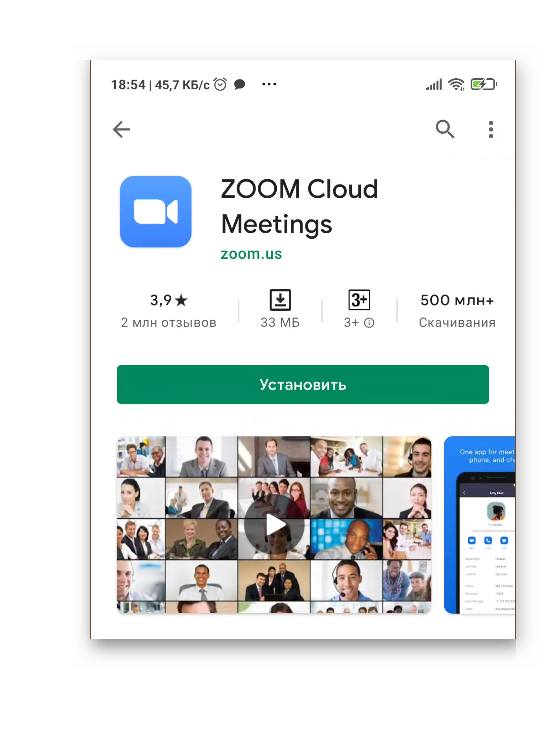
- Переходим в Play Маркет и здесь в поиске ищем Zoom.
- В окне дополнительной информации об объекте активируем зеленую кнопку «Установить».
Zoom на телефоне. Разбор всех технических моментов
После установки на рабочем столе появится ярлык нового приложения, которое готово к использованию.
Регистрация учетной записи
Созданный аккаунт дает вам возможность запускать свои онлайн-конференции, редактировать пользовательские данные, пополнять список контактов, получить доступ к расширенным настройкам.
Процедура в мобильной версии Zoom довольно проста:
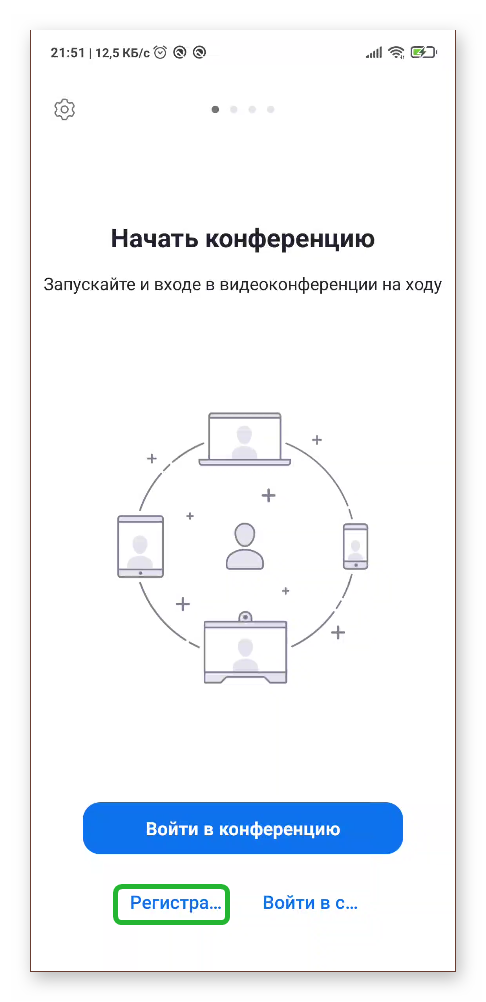
-
Открываем Зум и на главной страничке приложения активируем пункт «Регистрация» в левом нижнем углу окна.
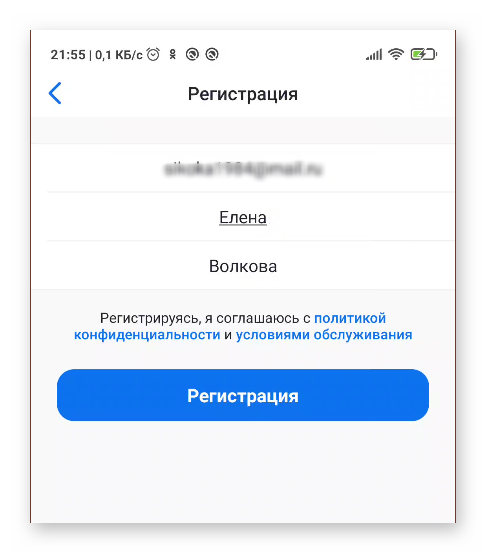
В открывшемся окне вводим дату рождения, электронную почту, имя и фамилию.
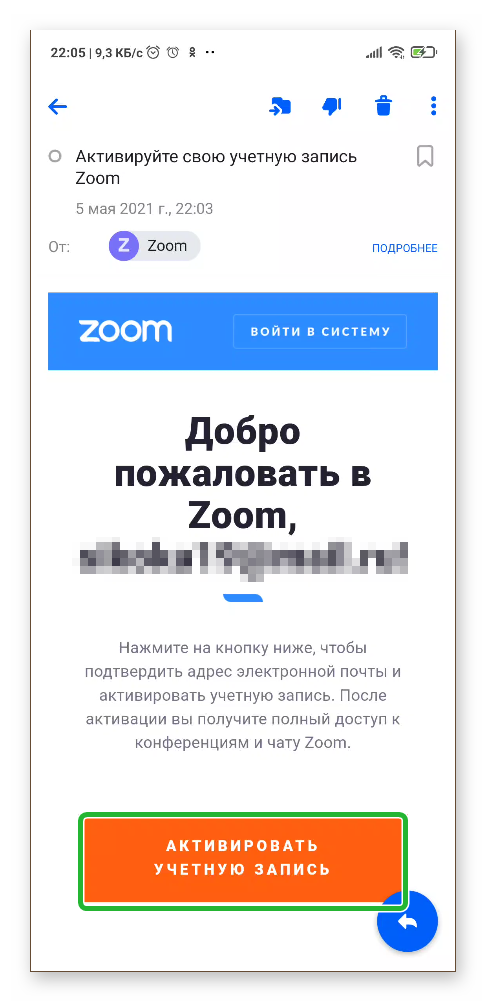
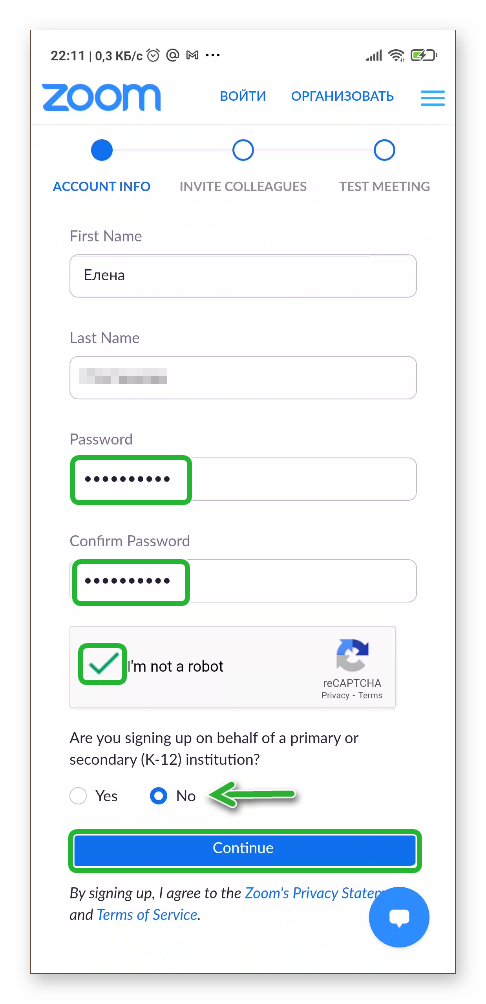
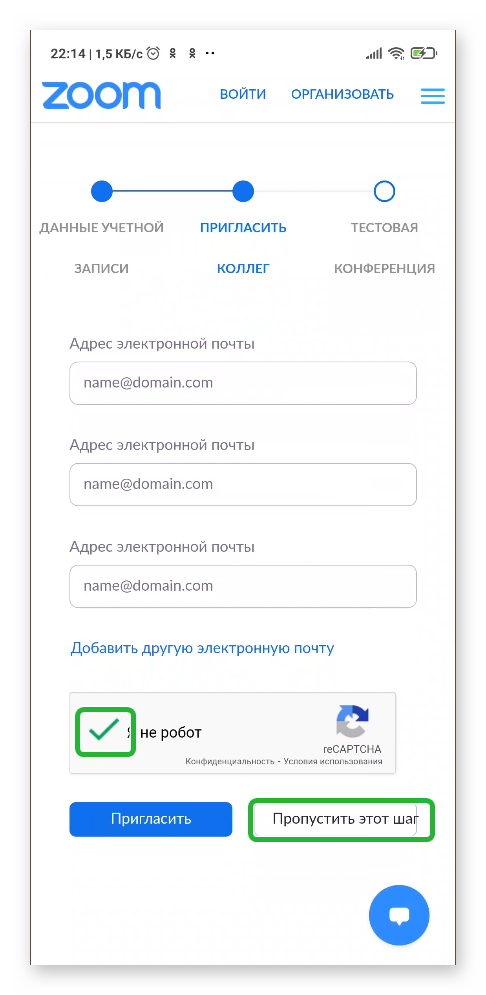
Zoom. Как работать с этой программой?
В открывшемся окне активируем вариант «Пропустить».
Возвращаемся в приложение и тапаем по кнопке «Войти», остается ввести данные для авторизации и использовать доступный функционал.
Подключение к конференции
Есть несколько вариантов авторизоваться в комнате, созданной организатором. Рассмотрим оба подхода подробнее.
Ссылка-приглашение
Если ваш коллега по работе или руководитель отправил вам через мессенджеры ссылку-приглашение, то авторизация в конференции максимально упрощается:
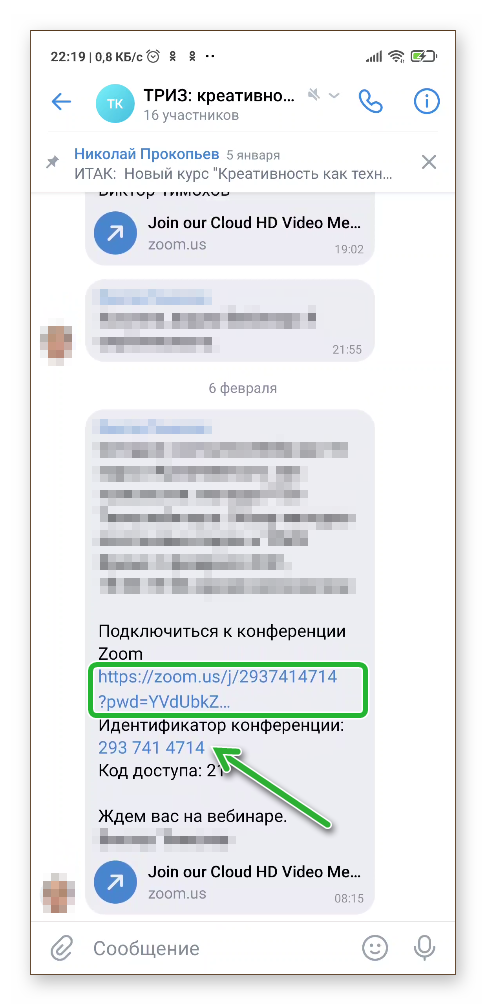
- Переходим в мессенджер и открываем диалог с пользователем.
- Тапаем по оставленной ссылке.
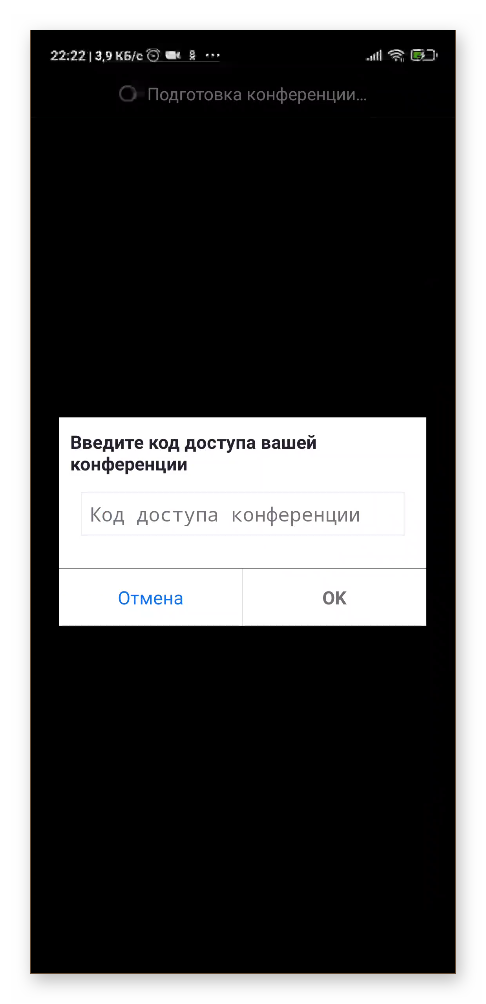
Вход в конференцию с авторизацией
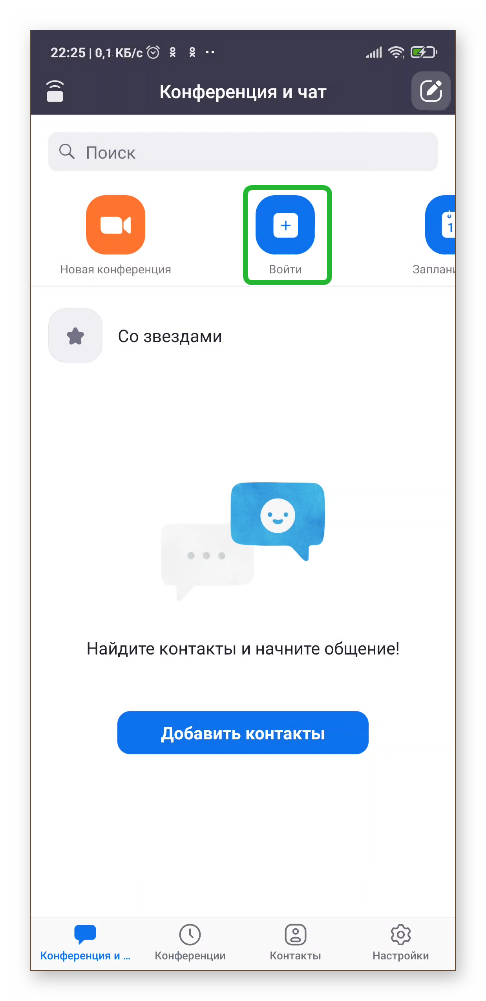
- Разблокируем смартфон и вводим данные для авторизации.
- Переходим во вкладку «Конференция и чат».
- Тапаем по синей кнопке «Войти» в верхней части пользовательского окна.
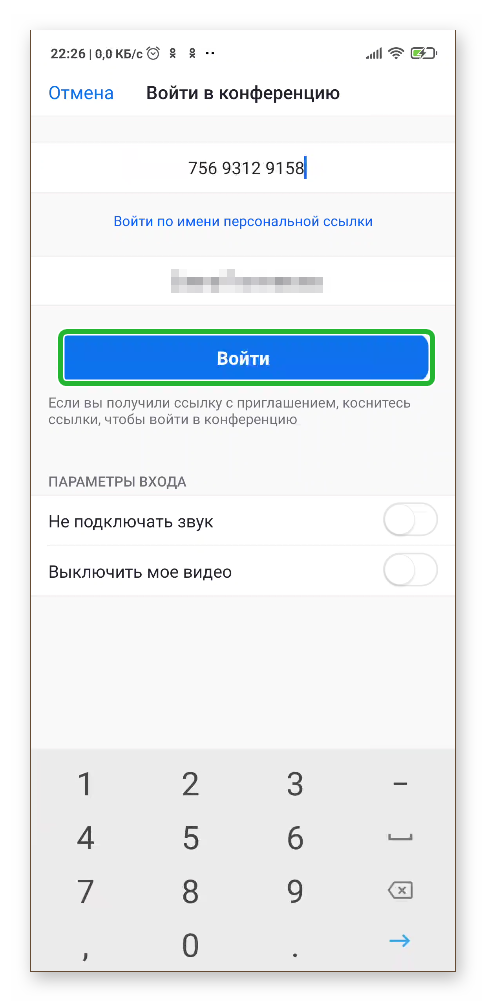
В верхнее поле для ввода добавляем идентификатор комнаты и имя участника.
При первом входе в конференцию, звук от других участников может отсутствовать. Чтобы это исправить:
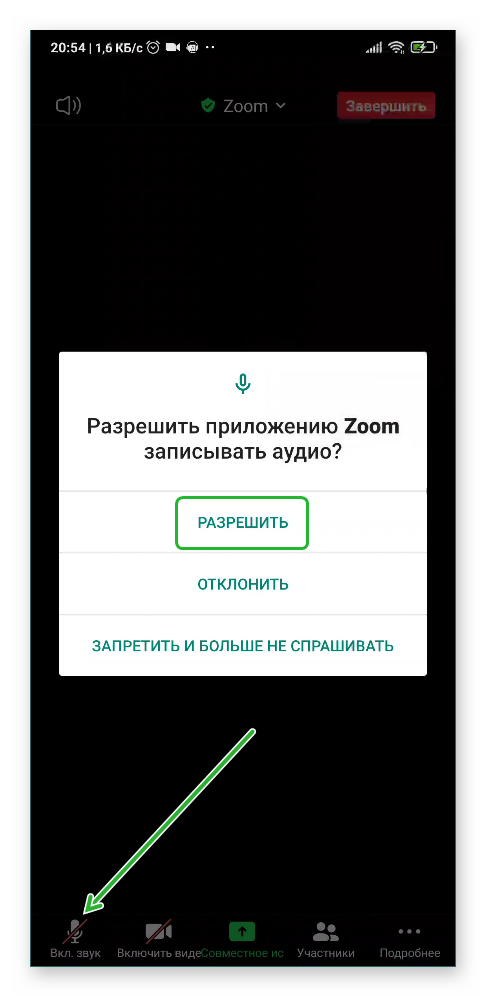
- Тапните по дисплею для активации функциональных кнопок.
- Активируем иконку в виде гарнитуры и стрелки, направленной вверх, в левом нижнем углу пользовательского окна.
Создание онлайн-мероприятия
Если у вас есть учетная запись пользователя, то вы легко сможете создать и свою комнату, только, с ограниченным временем встречи:
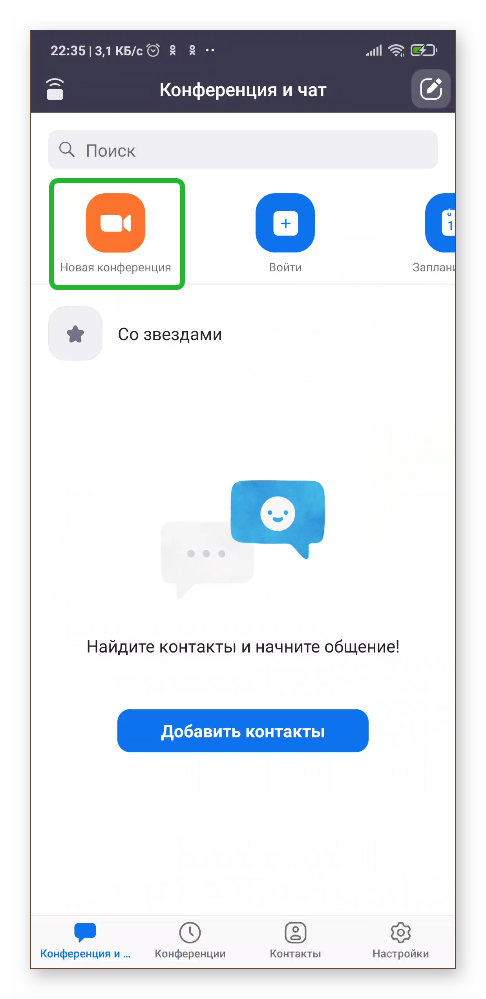
- Запускаем приложение и вводим данные для авторизации в Зум.
- Переходим во вкладку «Конференция и чат».
- Активируем оранжевую иконку «Новая…».
- В появившемся окне настраиваем системные параметры, добавляем по желанию пароль.
Остается переслать ссылку любым удобным способом пользователям и начать мероприятие.
Заключение
Использовать Zoom на смартфоне под управлением Android довольно просто за счет интуитивно-понятного интерфейса. Разработчики сделали рограмму максимально простой и удобной. Процедура настройки приложения, присоединения или создания собственной конференция довольно проста в освоении и не потребует много времни и сил.
Источник: sergoot.ru
Zoom что это за программа для телефона
ZOOM Cloud Meetings
Версия: 5.12.9.10320
Последнее обновление программы в шапке: 29.11.2022

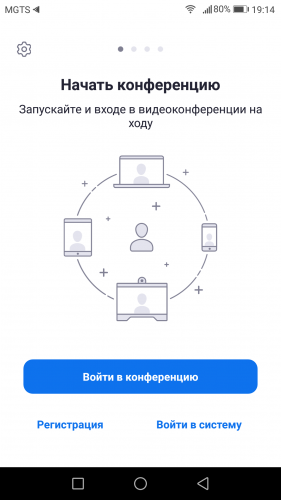

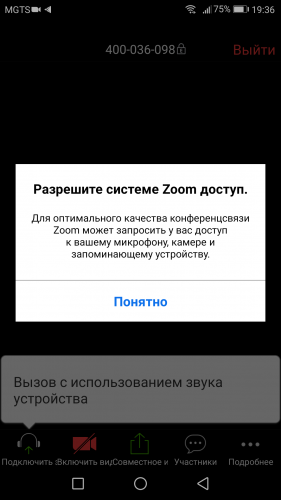
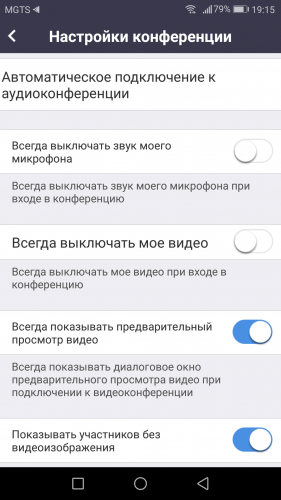
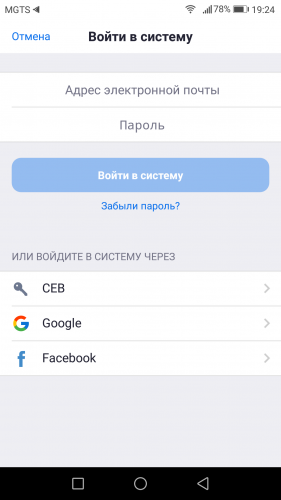
Краткое описание:
Платформа для видеоконференций, дистанционного обучения и не только.
Stay connected wherever you go – start or join a 100-person meeting with crystal-clear, face-to-face video, high quality screen sharing, and instant messaging – for free!
Award winning Zoom brings video conferencing, online meetings and group messaging into one easy-to-use application.
Zoom is used by over 500,000 customer organizations and is #1 in customer satisfaction.
It’s super easy: install the free Zoom app, click on «Host a Meeting» and invite up to 100 people to join!
★ KEY FEATURES ★
✔Best Android video meeting quality
✔Best Android screen sharing quality
✔Screen share directly from your Android device
✔Screen share photos, web and Google Drive, Dropbox or Box files
✔Send group text, images and audio from mobile and desktop
✔Contact availability status
✔Easily invite phone, email or company contacts
✔Join as interactive participant or view-only webinar attendee
✔Works over WiFi, 4G/LTE and 3G networks
✔Safe driving mode while on the road
✔Connect with anyone on Android, other mobile devices, Windows, Mac, iOS, ZoomPresence, H.323/SIP room systems, and telephones
Join any meeting and host unlimited 1:1 meetings for free. Free group meetings are limited to 40 minutes.
Полезные ссылки
Требуется Android: 5.0 и выше
Русский интерфейс: Да
Источник: 4pda.to
Zoom для Android
Мобильная программа Zoom — это удобный инструмент для проведения видеоконференций различного типа: обсуждения, деловые встречи, онлайн занятия. Согласно мнению разработчиков, программа, в первую очередь, будет полезна учителям и предпринимателям, которые с ее помощью могут перенести обычные занятия в онлайн формат. Важная особенность приложения — возможность записи конференций для последующей трансляции и просмотра.
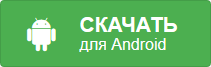
| ОС | Android |
| Язык | Русский/английский |
| Вес, Мб | 43,9 |
| Windows дистрибутив, Мб | 10,8 |
| Разработчик | Zoom Video Communications, Inc. |
| Лимит участников | 100 |
| Продолжительность, мин. | 40 |
Особенности и параметры приложения
Изначально максимальная длительность бесплатной конференции в Zoom составляла 40 минут, однако на время карантина эти ограничения были сняты. Платный тариф же недорогой относительно бизнес-решения. Неограниченный доступ к программе на год с возможностью создания онлайн-встреч до 100 человек стоит всего $ 14.99.
Zoom отменно работает как с ноутбука или ПК, так и мобильного устройства. К сервису легко подключиться после авторизации через ссылку или число-идентификатор. Онлайн-мероприятие можно организовать заранее или проводить регулярные конференции в определенное время.
Где можно загрузить и как осуществить настройку Zoom?
Приложение можно загрузить на компьютер, телефон или планшет с официального сайта Zoom. Также программа доступна для скачивания на таких сервисах, как Google Play и App Store. Ещё один способ загрузить Зум на свой девайс — скачать apk со нашего сайта. Для этого нужно зайти на свой девайс и в настройках разрешить установку с неизвестных источников.
Настройки Zoom Meeting достаточно простые и не вызовут затруднений. После загрузки откройте окно приложения и выберите пункт создания учетной записи. После этого авторизоваться можно одним из способов:
- авторизуйтесь в системе с помощью действующего адреса электронной почты;
- привяжите учетную запись Google к сервису для онлайн конференций;
- войдите в Зум, используя данные от своего Facebook-аккаунта.
После идентификации, в приложении вы увидите главное окно Zoom, где вы начнёте собственную видеовстречу или присоединитесь к созданной онлайн-встрече через указанный ID — идентификатор. Также при желании можно защитить конференцию паролем, который вводится в специальном окне каждым участником на своем устройстве. Просмотреть собственный номер идентификатора можно, открыв вкладку «Meeting» в верхней части окна приложения.
Разделы приложения Zoom
Основные экраны программы для видеоконференций выглядят так:
- Home — домашняя страница. С нее вы можете начать новую конференцию или присоединиться к уже созданному видеочату.
- Chat — окно для онлайн чатов, где можно переписываться с другими пользователями конференции.
- Meetings — в этом окне можно увидеть собственный Meeting ID, который понадобится для приглашения участников в свою конференцию. Также в этом разделе можно пересмотреть сохраненные записи видеозвонков и создать ссылку для перехода на видеоконференцию.
- Contacts — в данном разделе отображаются все сохраненные контакты, которые можно сортировать — коллеги, друзья, родственники и т. д. В этом разделе можно выбрать создание нескольких каналов, которые являются аналогами чата.
Приложение Zoom отличает от конкурентов наличие виртуальной доски (Dashboard), с помощью которой каждый может визуально демонстрировать графики, таблицы, рисунки и другую важную информацию.
Программа Zoom – плюсы использования
Среди преимуществ приложения стоит отметить такие пункты:
- Высокое качество связи. Даже при конференции с большим числом участников и высокой нагрузке программа Zoom отлично справляется. Звук слышен громко и четко, нет сторонних помех и шумов.
- Видео и аудиосвязь с каждым из участников. В процессе конференции каждый участник может включить камеру и микрофон, а также отправлять запрос на включение видео у других пользователей. Также можно участвовать в онлайн встречах только на правах просмотра.
- Демонстрация экрана. Как и многие аналогичные видео платформы, Зум позволяет показывать свой рабочий стол другим участникам с включенным звуком или демонстрировать только часть экрана.
- Онлайн-запись видеоконференции Zoom. Общение в чате можно в любой момент поставить на запись и сохранить либо в облаке, либо в памяти устройства для дальнейшего просмотра.
- Администрирование. Администратор конференции может назначать другого участника с такими же правами — включение и отключение микрофонов у пользователей, менять название видеочатов и создавать отдельные комнаты по несколько участников.
Вывод
Приложение Zoom — это современный и надежный инструмент, который пригодится вам даже после окончания карантина. Создавайте интересные встречи, не выходя из комнаты, осваивайте дистанционное обучение и оставайтесь на связи с родными и близкими за тысячи километров от вас. Оцените для себя все удобства и возможности данного сервиса.
Источник: zoomj-us.ru
Как установить и настроить приложение Zoom на мобильном телефоне

За последние месяцы приложение Zoom обрело огромную популярность. Сейчас им пользуются практически все. По большей части, это связано с пандемией коронавируса, из-за которой во многих странах был введен режим самоизоляции. Но что делать, если не получается разобраться с программой? Сегодня мы расскажем вам, как установить и настроить приложение Zoom на мобильном телефоне.
Как установить Zoom

Для того чтобы установить Zoom на свой мобильник, его нужно сначала скачать. Сделать это можно на официальном сайте сервиса. К счастью, программа доступна для всех самых популярных операционных систем. Так что вам достаточно кликнуть по нужной ссылке и начать процесс установки.
Прелесть Zoom еще и в том, что после установки приложение не требует никаких особых настроек. Вам только придется зарегистрироваться в сервисе. Для этого можно создать принципиально новую учетную запись, подтвердив ее через электронную почту. Другой вариант – авторизоваться через аккаунт в Google или Facebook.
После регистрации, перед вами откроется программа, в которой вы можете одним нажатием создать новую конференцию или же стать частью уже существующей. Конечно, если ее участники будут не против.
Как пользоваться Zoom безопасно
По заявлениям технических экспертов, Zoom не является полностью безопасной программой. Есть определенные лазейки, через которые хакеры могут взломать вашу конференцию. Так что нужно соблюдать определенные правила безопасности. К ним относятся следующие:

- Все приглашения должны быть частными. В приложении нельзя отследить, кто именно присоединился к конференции, так что приглашения нужно отсылать в личку.
- Лучше не использовать свой личный идентификатор встречи. Куда более практичным решением будет создание уникальных идентификаторов для каждой конференции.
- На каждую конференцию нужно устанавливать пароль.
- В больших компаниях лучше отключить общий доступ к экрану. В противном случае, каждый участник сможет взять под свой контроль конференцию.
Как видите, использовать приложение Zoom совсем не сложно, да еще и вполне безопасно, если следовать всем перечисленным выше правилам. А возможности, которые предлагает данное приложение, практически безграничны. Поэтому Zoom действительно честно заслужил свою популярность, ведь он является одним из лучших средств для создания видеоконференций.
Источник: mobnovelty.ru